갤럭시 삼성 키보드 AI 기능 글쓰기 어시스트 기능 설정하는 방법
갤럭시 S23시리즈도 One UI 6.1 업데이트를 통해 AI 기능을 사용할 수 있게 되었는데요. 그래서 이번에도 한번 사용해보고 싶었던 AI 글쓰기 어시스트 기능에 대해 알아보도록 하겠습니다.
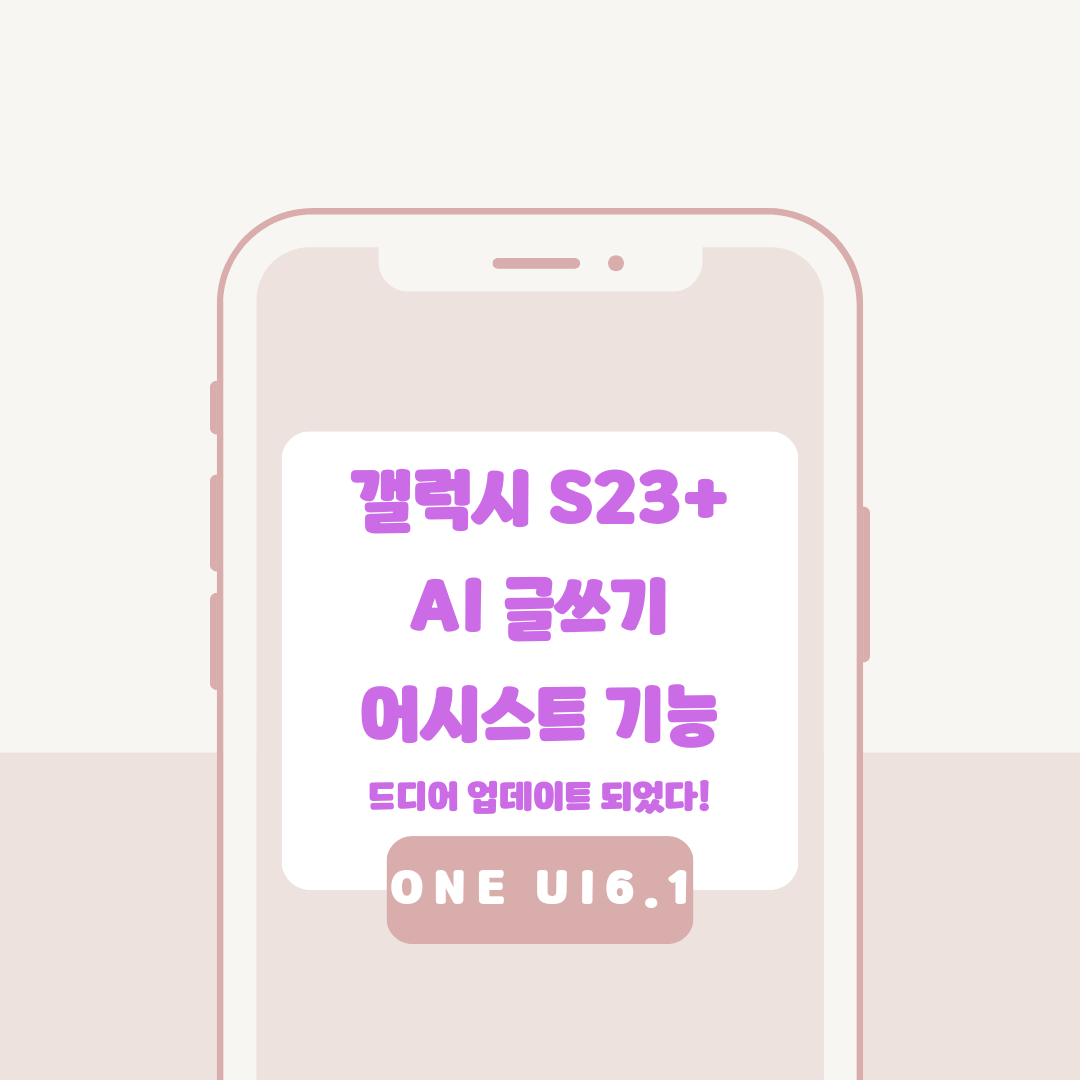
AI 글쓰기 어시스트 기능 설정
▼AI 글쓰기 어시스트 기능 설정하는 방법은 간단합니다. 우선 [설정(톱니바퀴)]모양을 클릭 후 [유능한 기능]을 클릭해 줍니다.
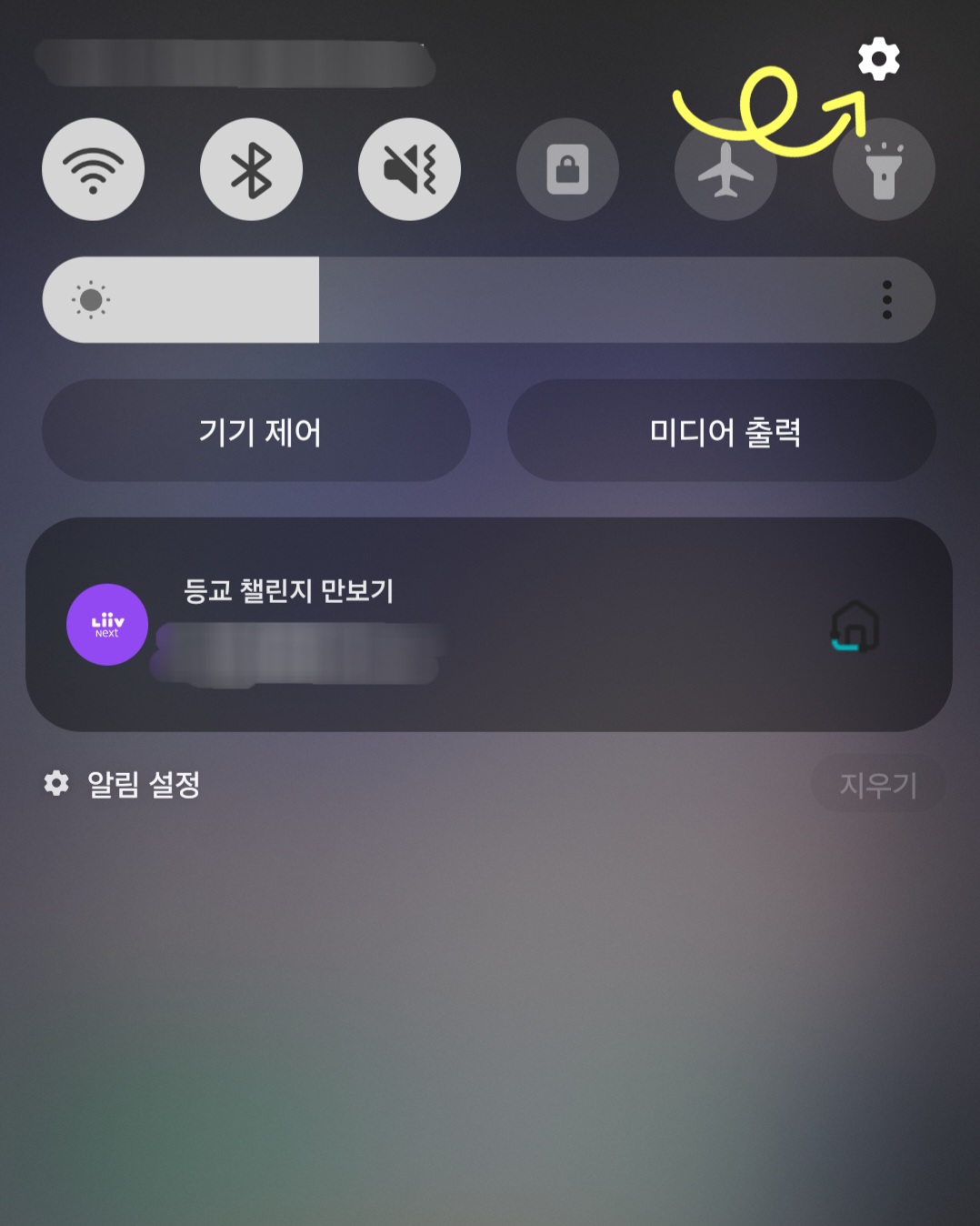
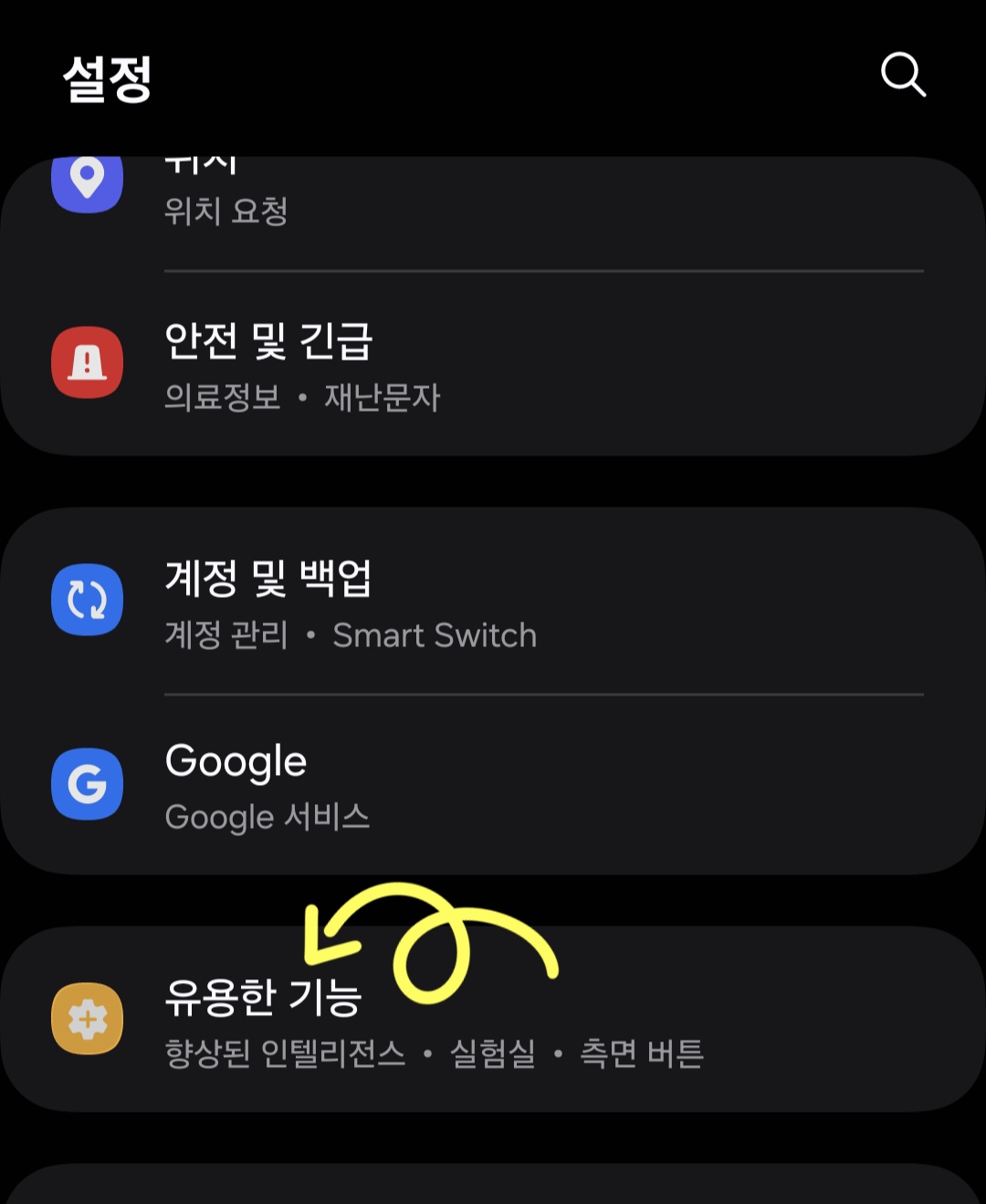
▼그다음 [향상된 인텔리전스]을 클릭 후 [삼성 키보드]를 클릭해 주세요. 그럼 간단한 약관이 나오는데 한번 쭉 읽어보고 [계속]을 클릭해 주면 삼성 키보드 글쓰기 어시스트 기능이 활성화됩니다.
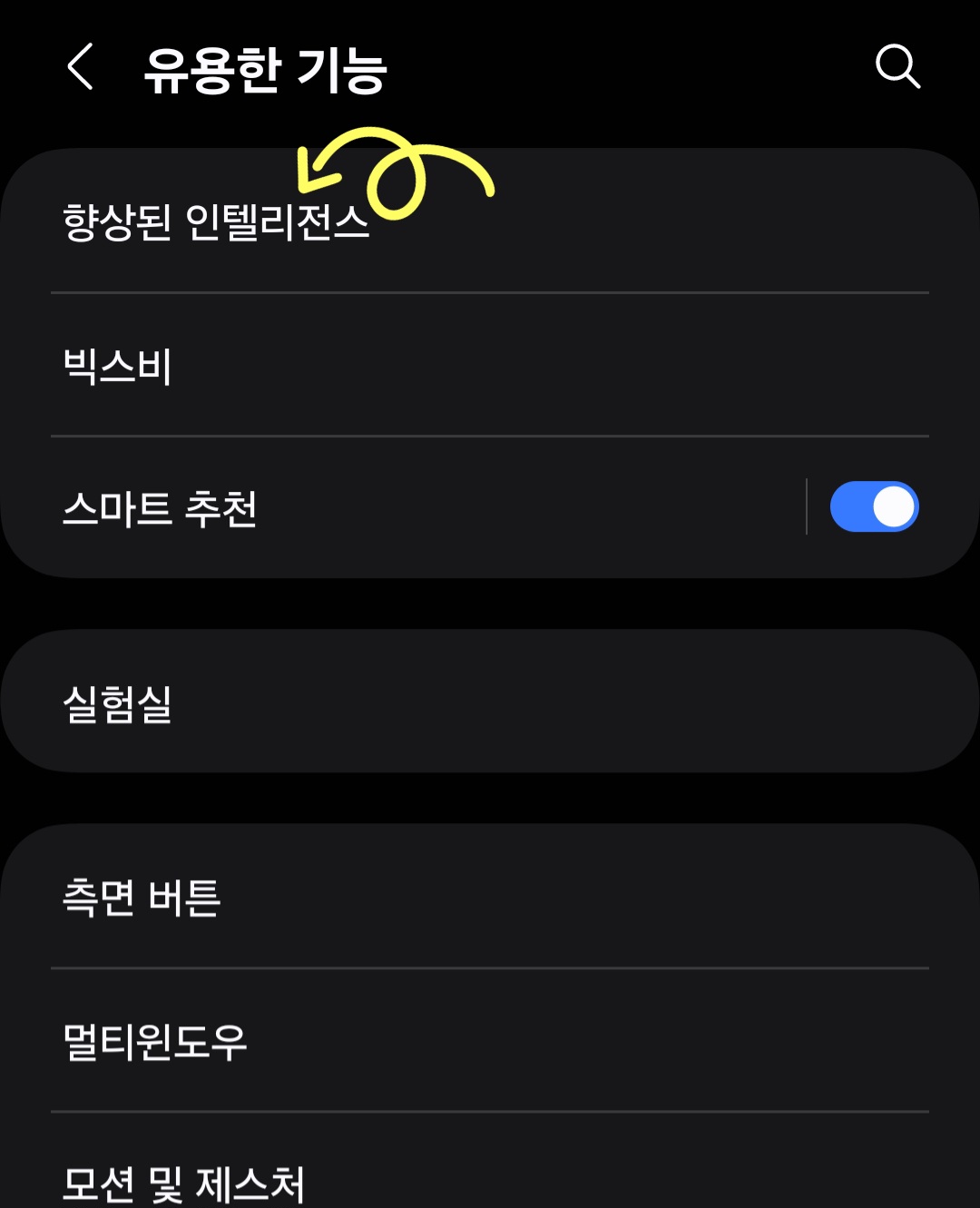

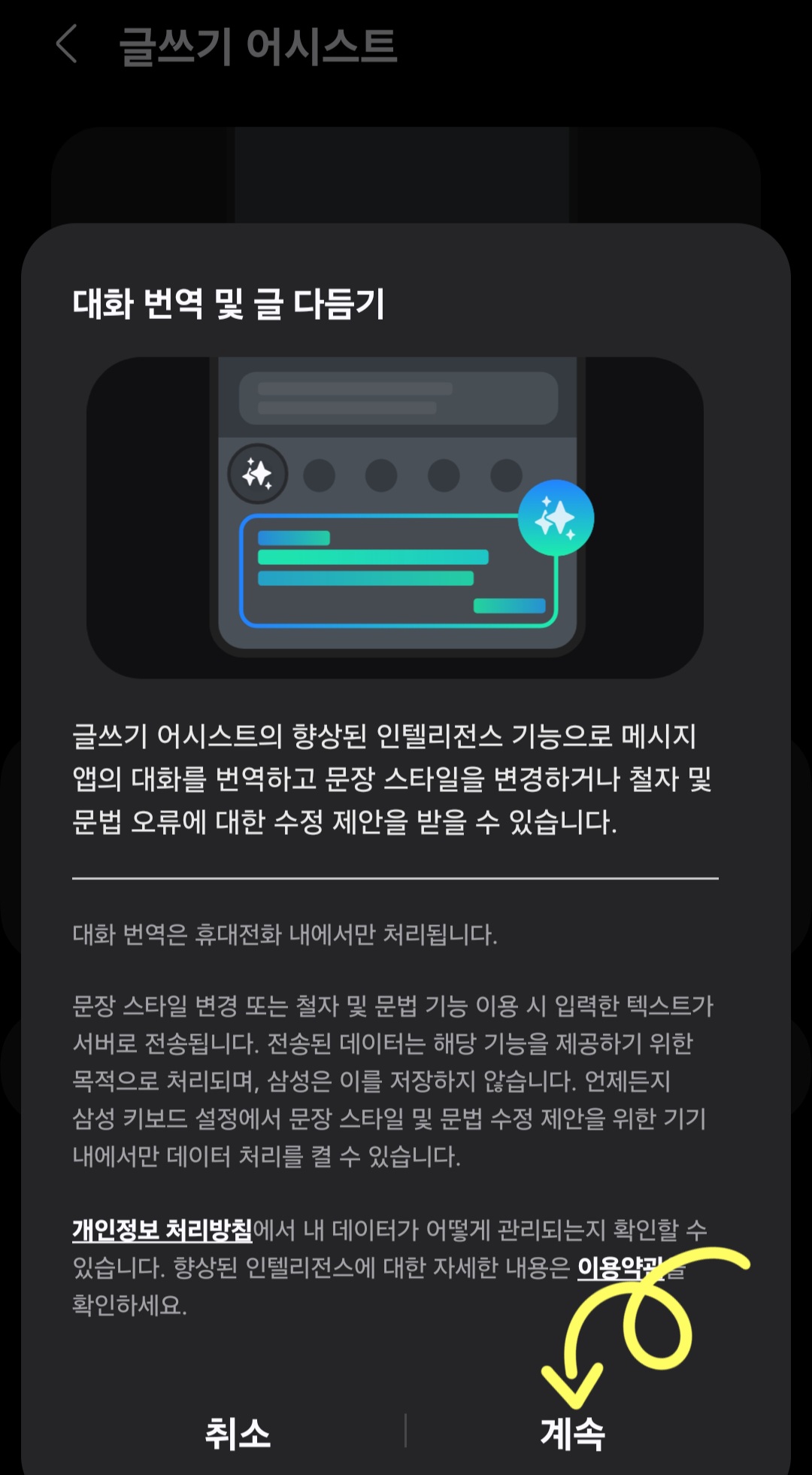
▼[대화 번역]을 클릭하면 메시지앱에 관한 설정을 진행할 수 있는데요.
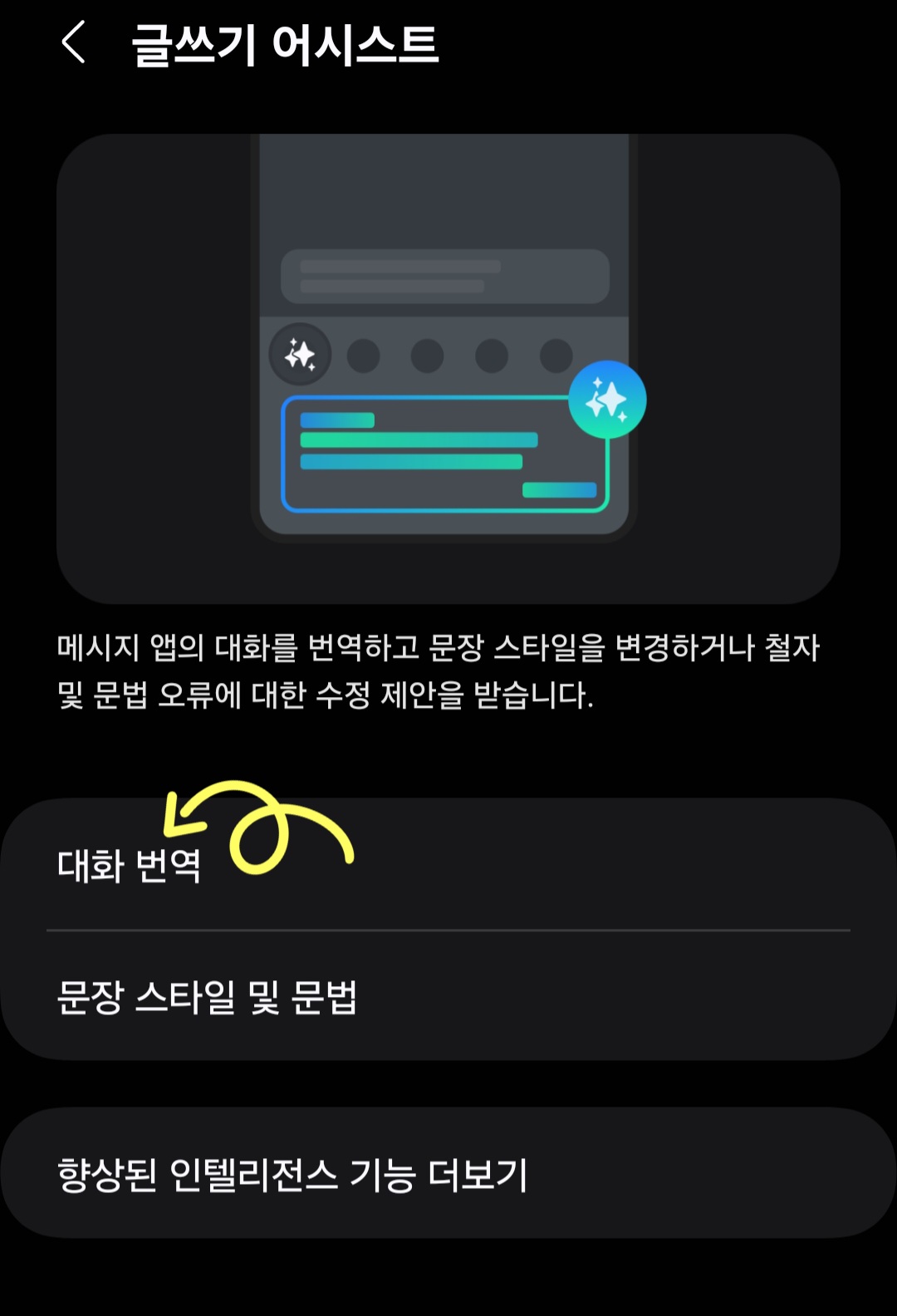
▼[앱관리]를 클릭하면 해당 기능이 사용 가능한 앱들이 보이고 [번역용 언어팩]을 클릭하면 다양한 언어를 다운로드할 수도 있습니다. 그럼 글자를 해당 해외언어로 번역해 줍니다.
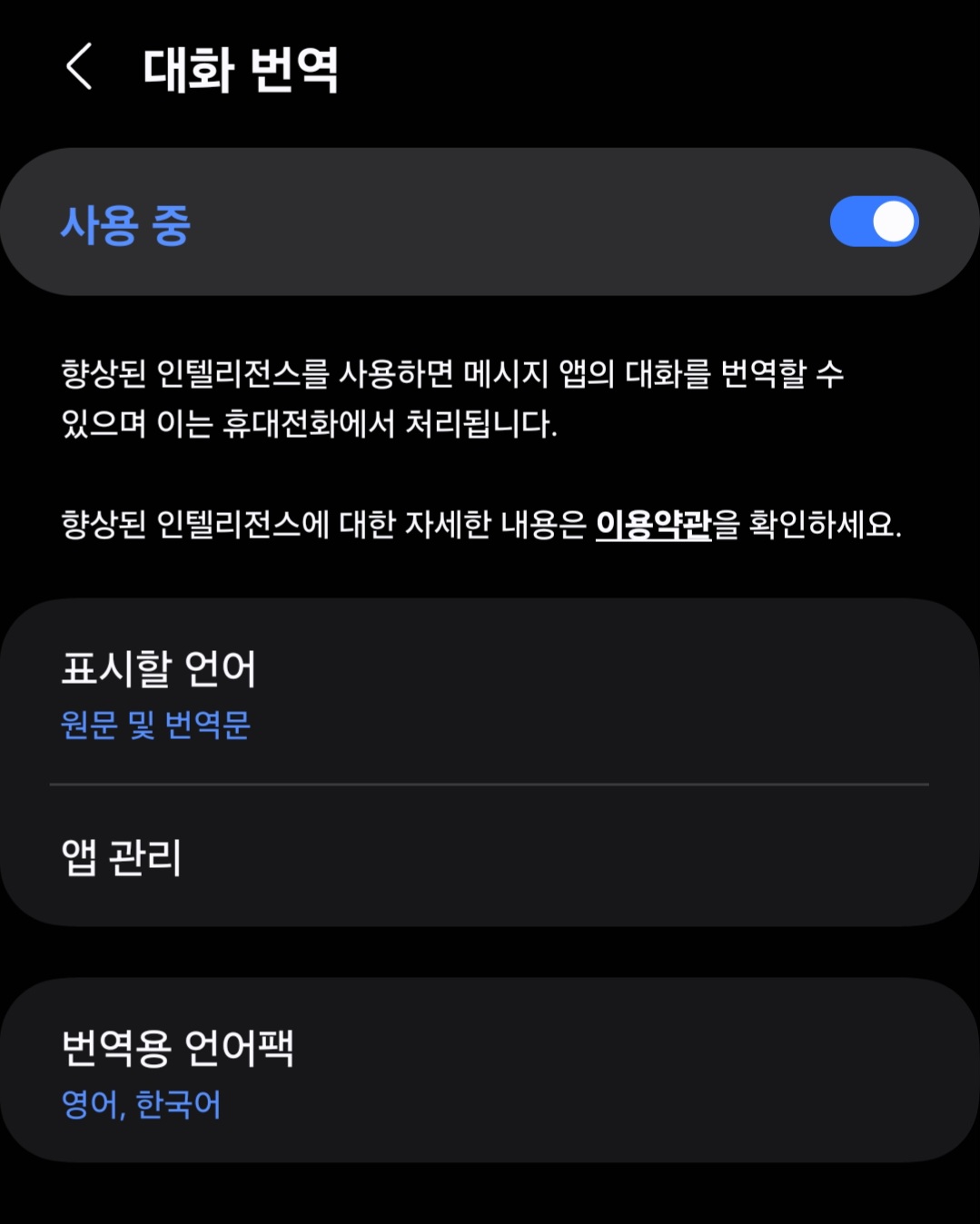
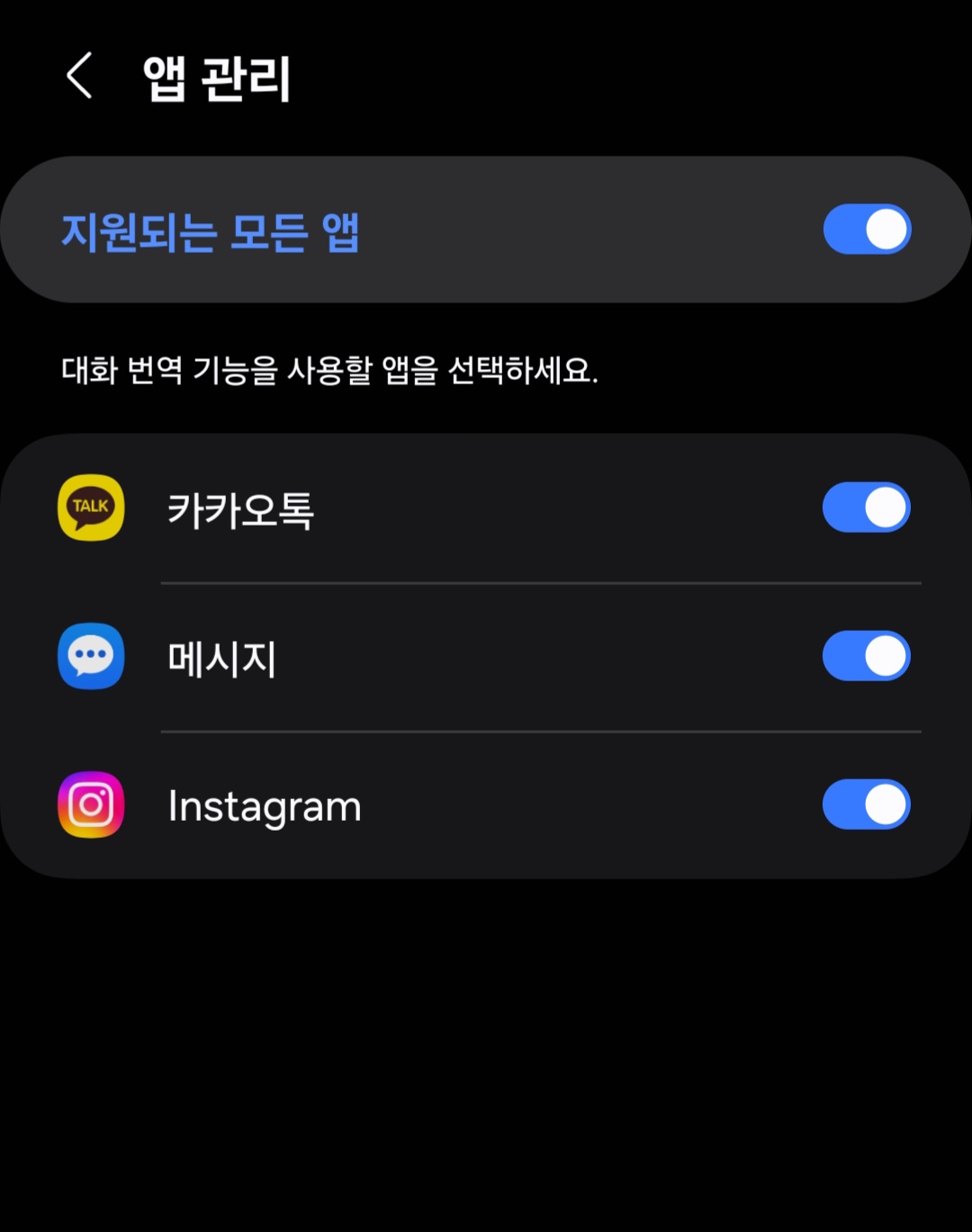
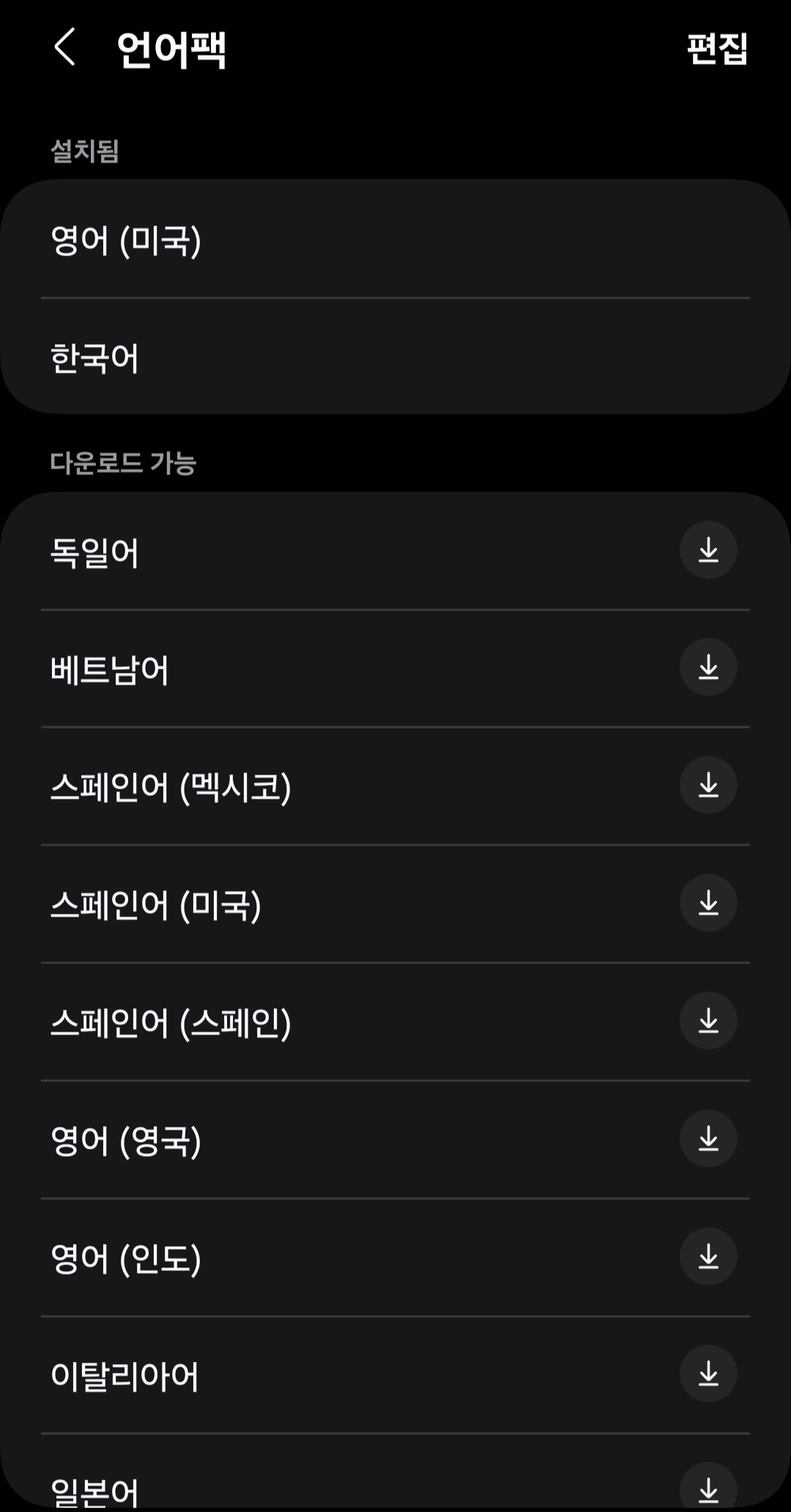
▼그리고 문법 스타일 및 문법 기능을 활성화해 주면 띄어쓰기, 문법 등등 알아서 고쳐주기도 하는데요. 그럼 모든 설정이 완료되었다면 기능을 사용해 보도록 하겠습니다.
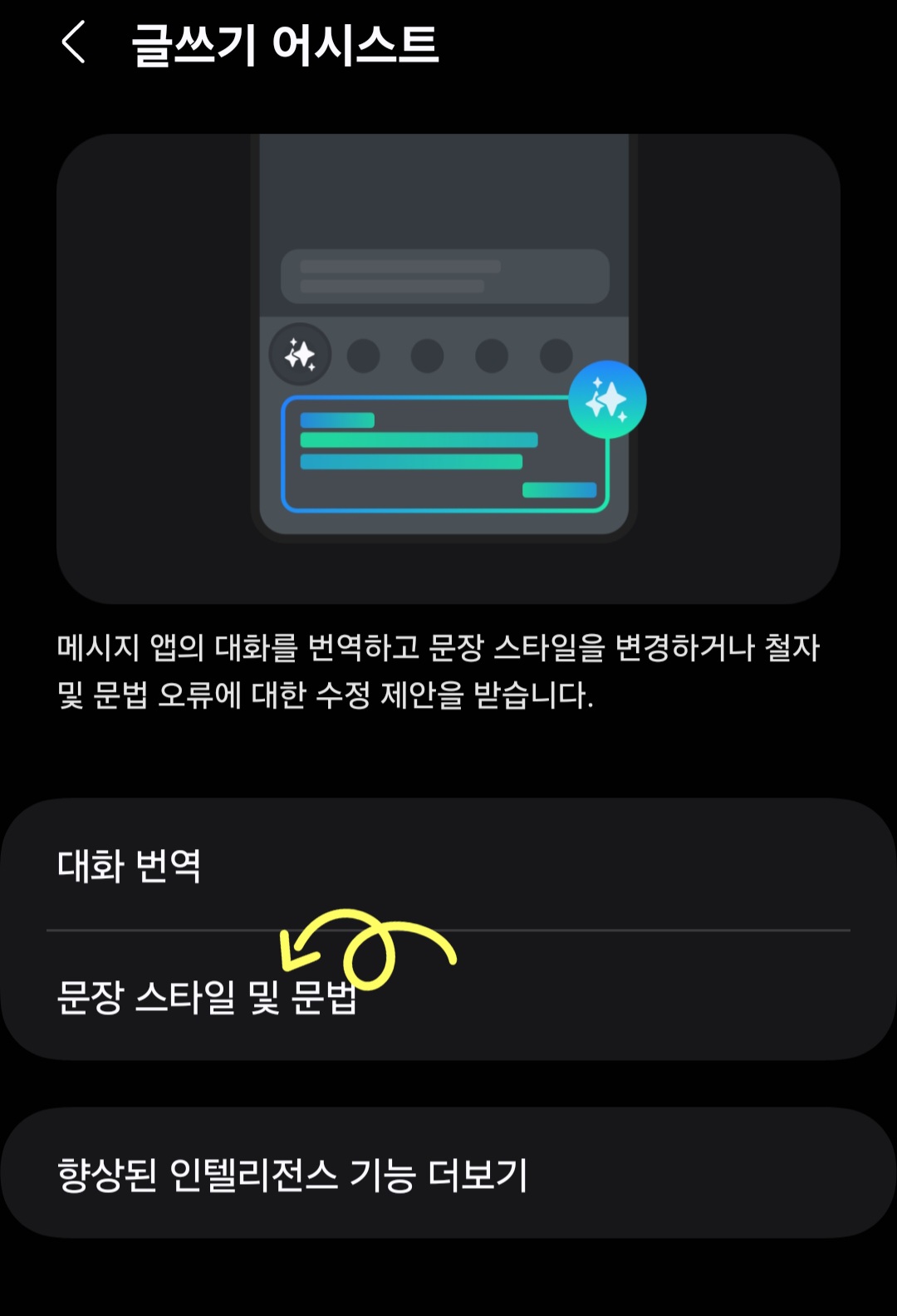
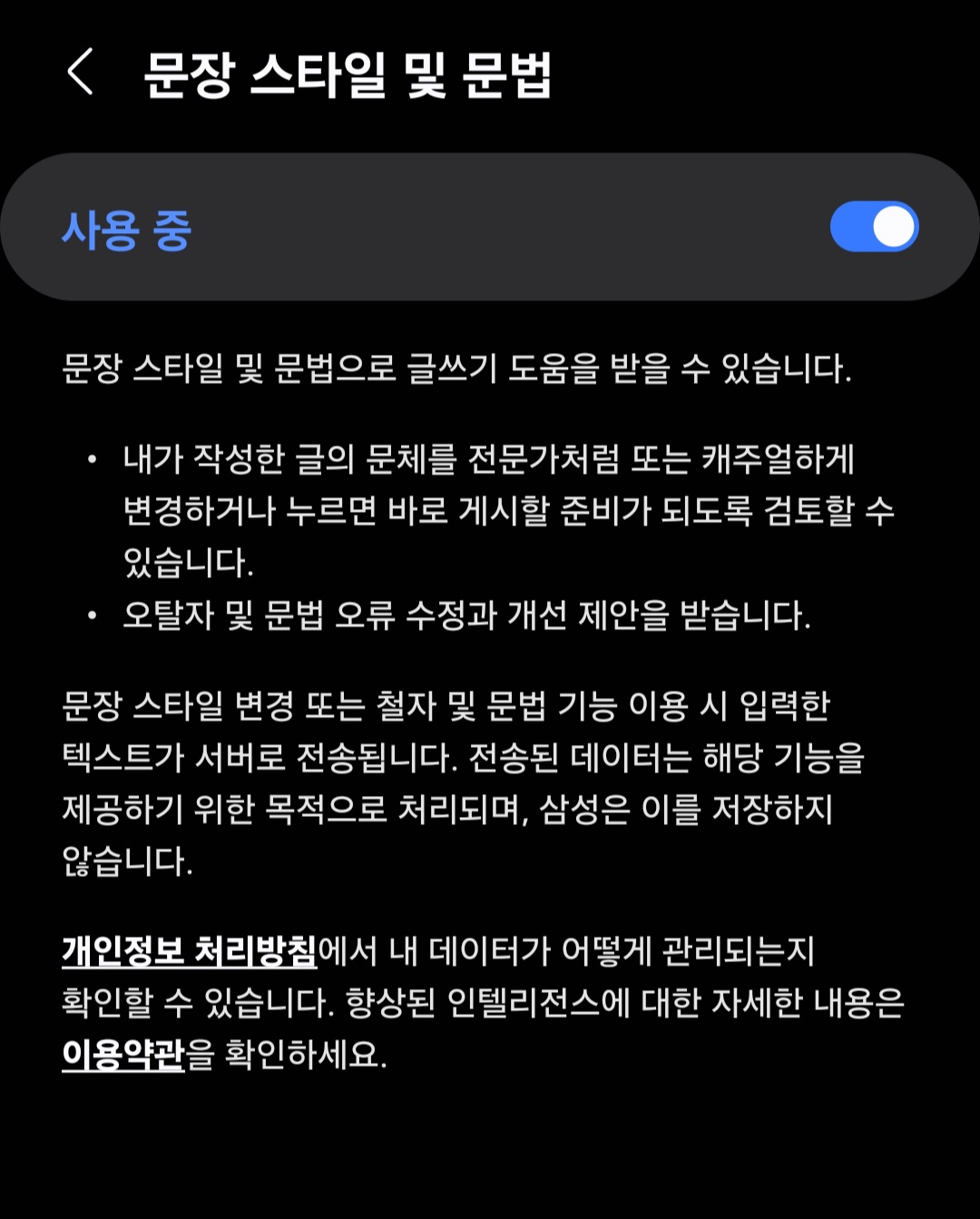
AI 대화 번역
▼AI 글쓰기 어시스트 기능에는 총 3가지가 있는데요. 그중 AI 대화 번역 기능부터 알아보도록 하겠습니다. One UI 6.1 업데이트를 했다면 밑에 있는 이미지처럼 삼성 키보드 자판에 [AI 어시스트(☆모양)]이 생겼을 겁니다. 그걸 클릭해 주세요.
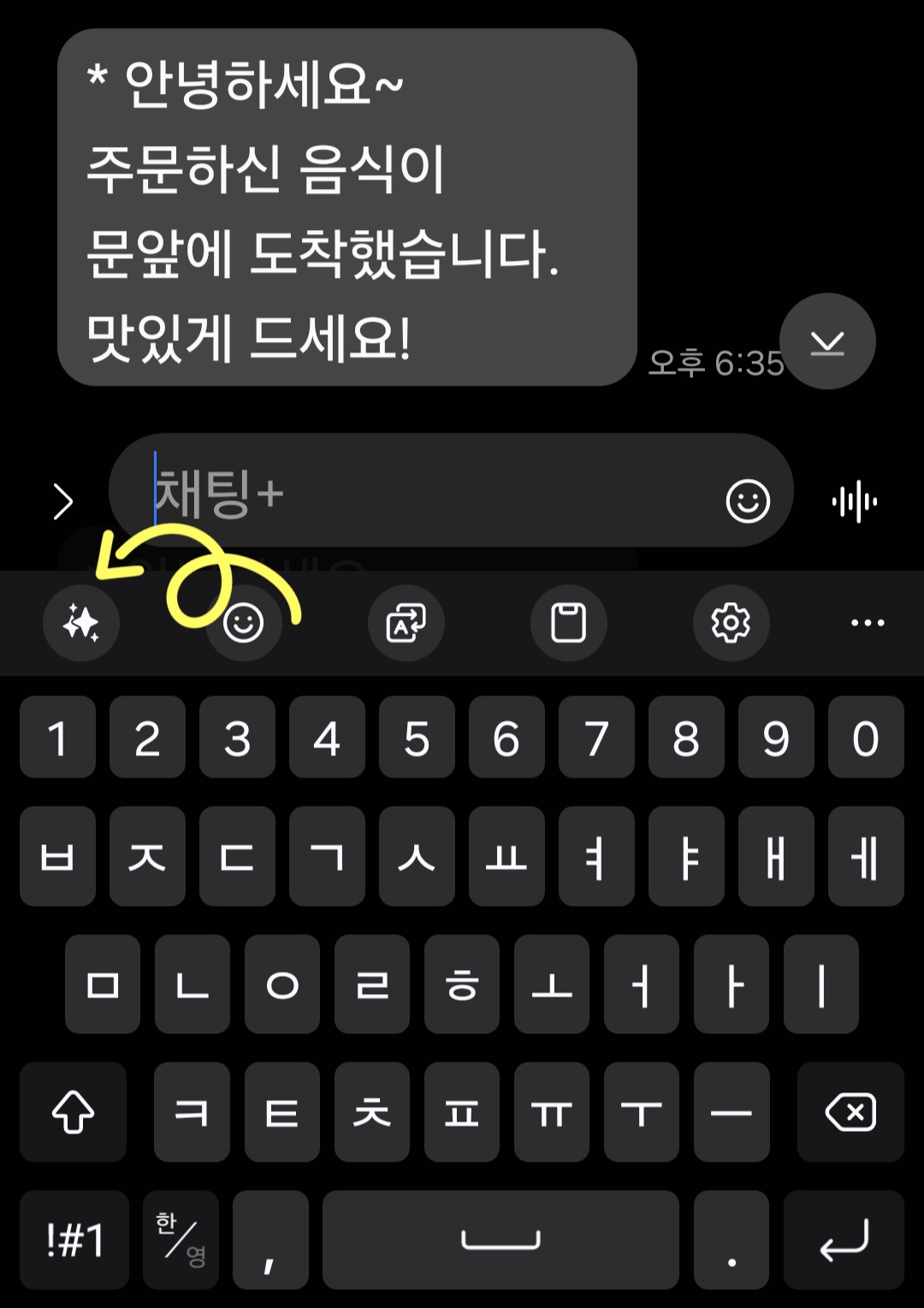
▼그다음 [대화 번역]을 클릭하고 [한국어]를 [영어]로 바꿔주면 한국어를 영어로 번역을 해주는 재미있고 신기한 기능입니다.
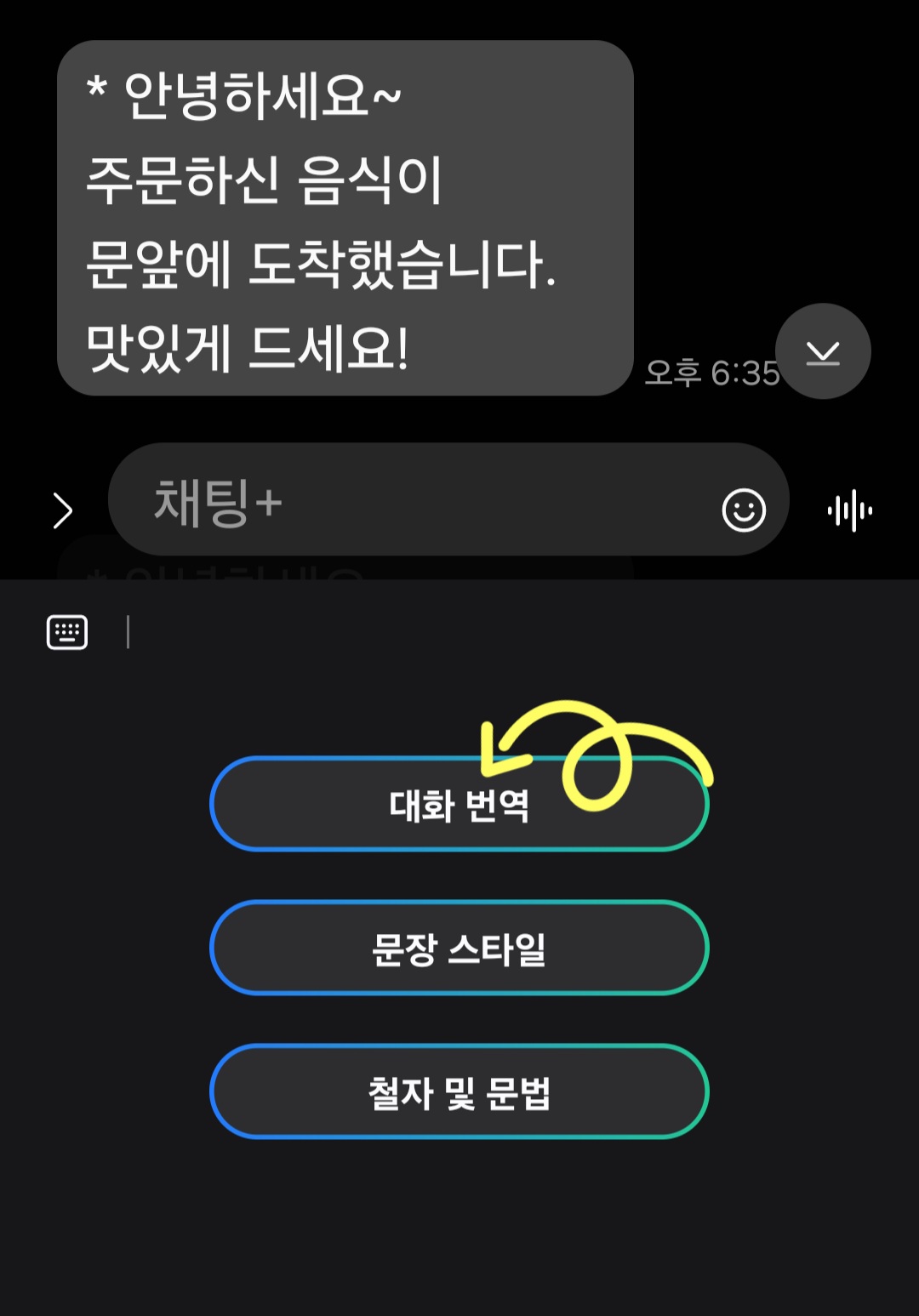
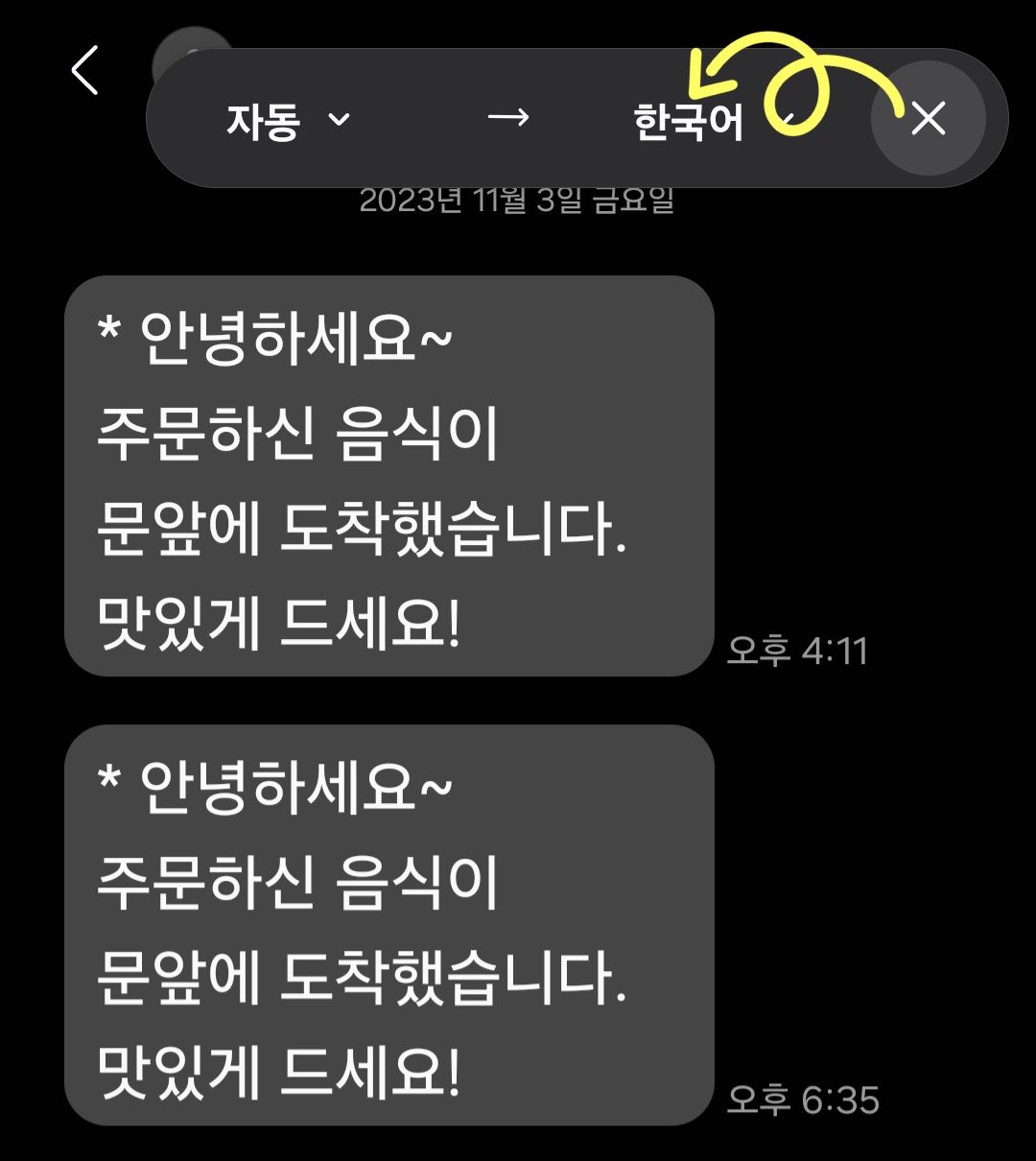
▼밑에 이미지를 보시면 본문이랑 같이 자동으로 번역을 해주죠. 이와 같이 다양한 언어를 다운로드하면 영어 외에도 일본어, 프랑스어 등등 다양하게 번역을 해줍니다. 하지만 AI 대화 번역 기능은 아쉽게도 메시지, 카카오톡, 인스타그램에서만 사용가능합니다.
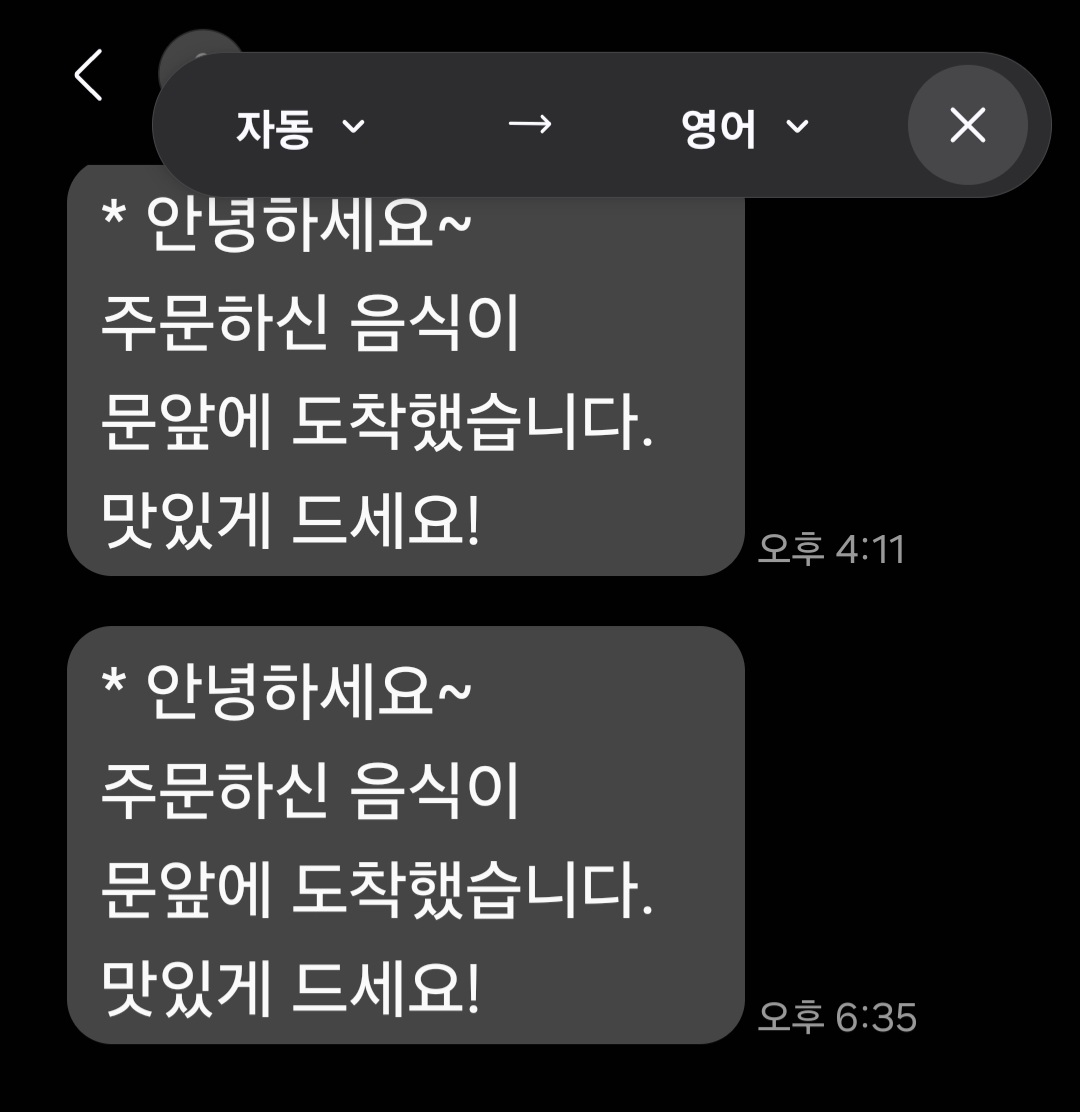
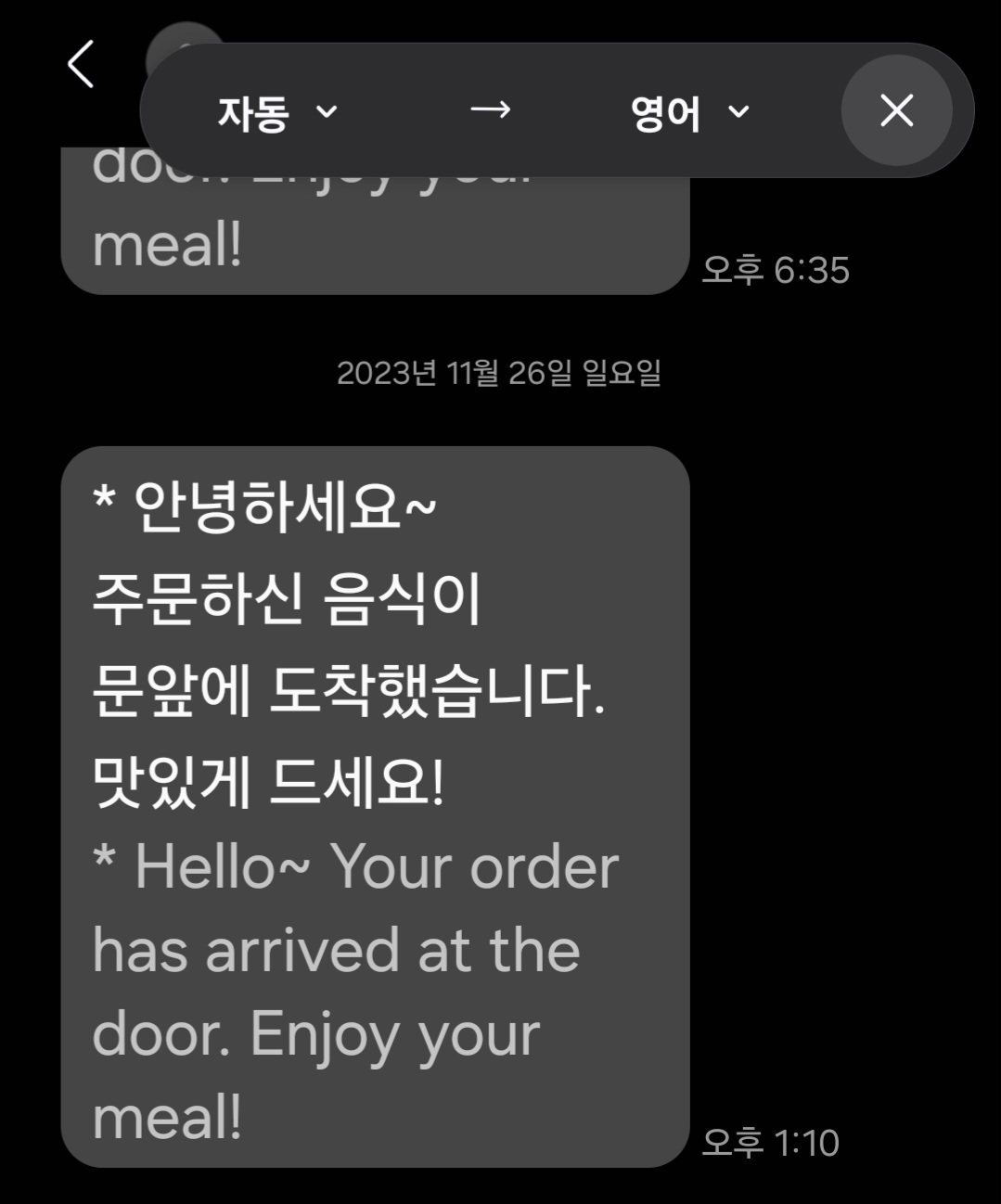
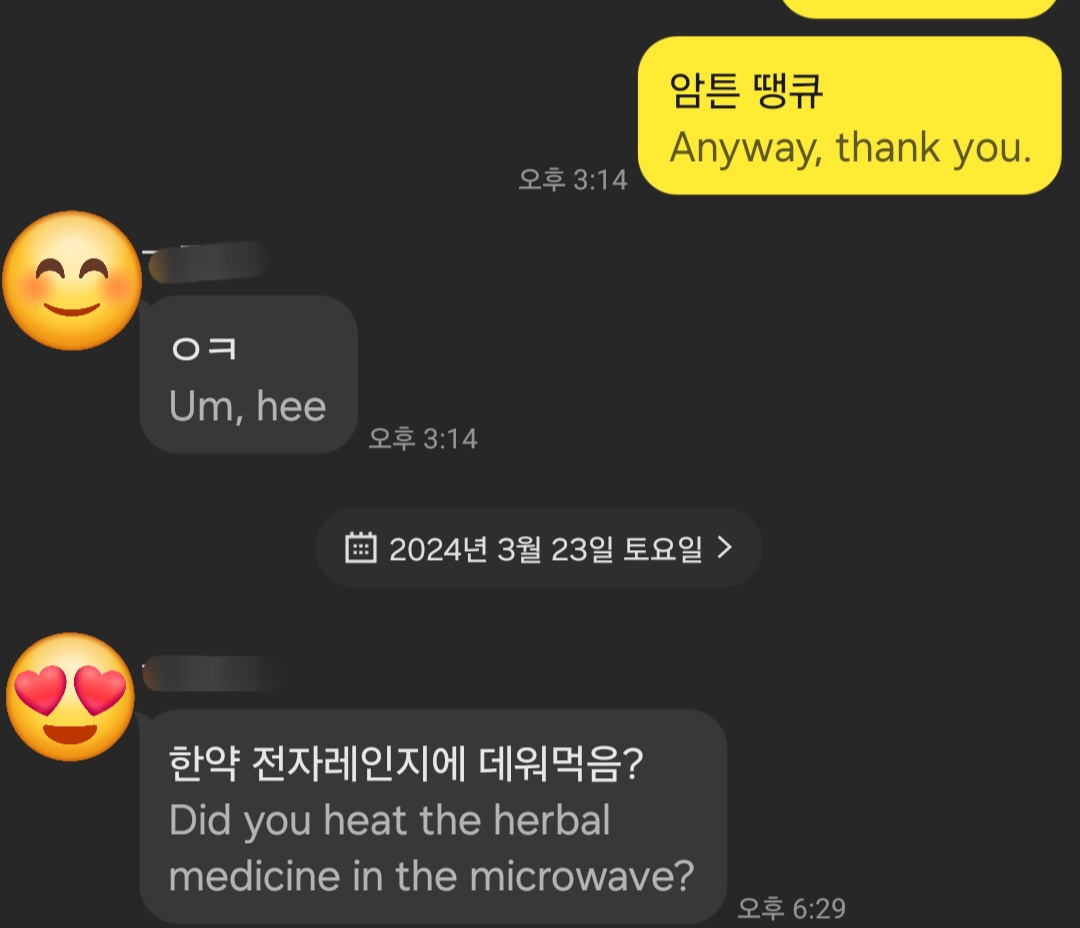
AI 문자 스타일
▼두 번째로 AI 문자 스타일 기능에 대해 알아보도록 하겠습니다. 우선 보내고자 하는 문구를 적어줍니다. 그다음 [AI 어시스트(☆모양)]을 클릭 후 [문자 스타일]을 클릭해 보세요.
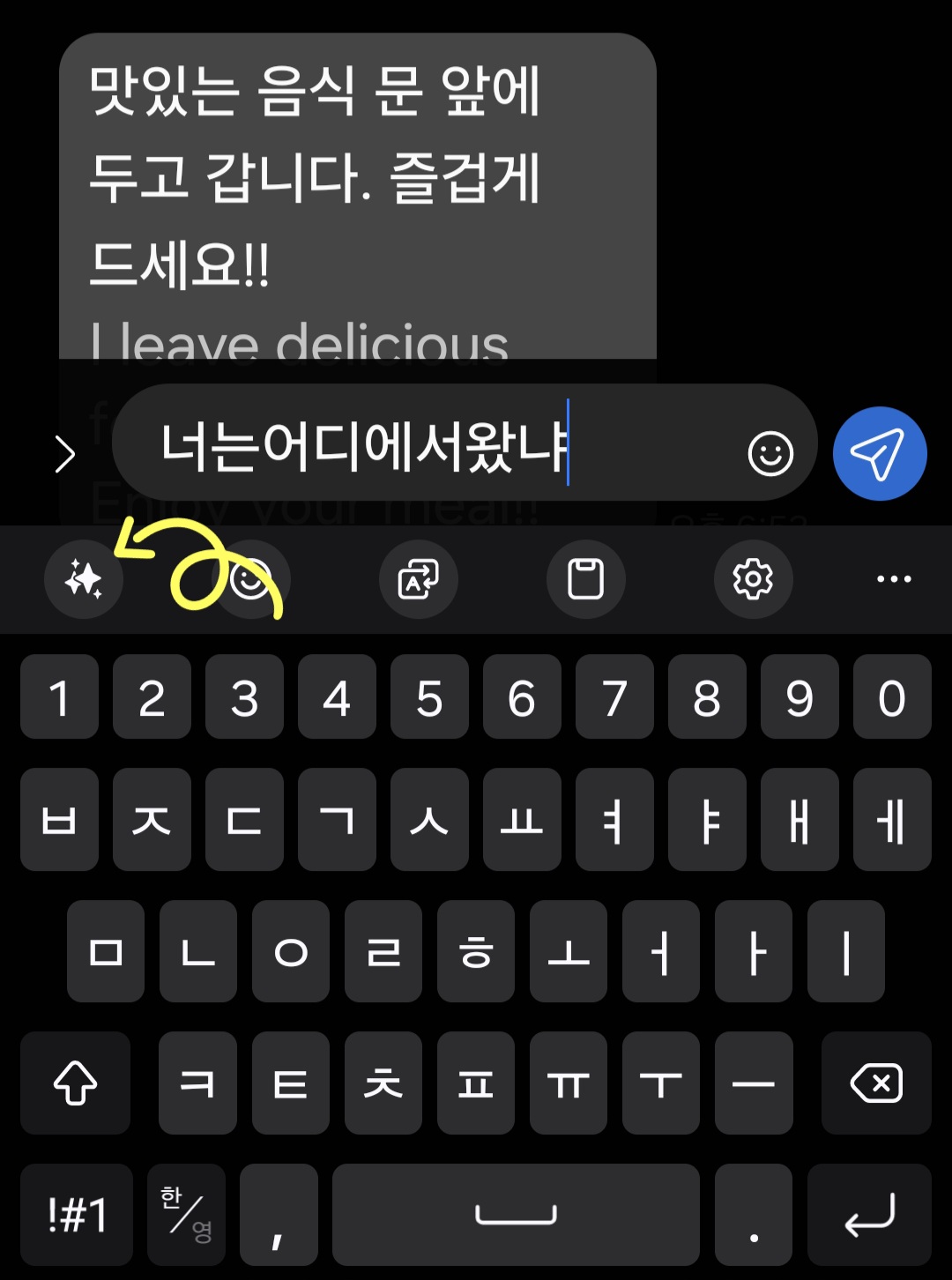
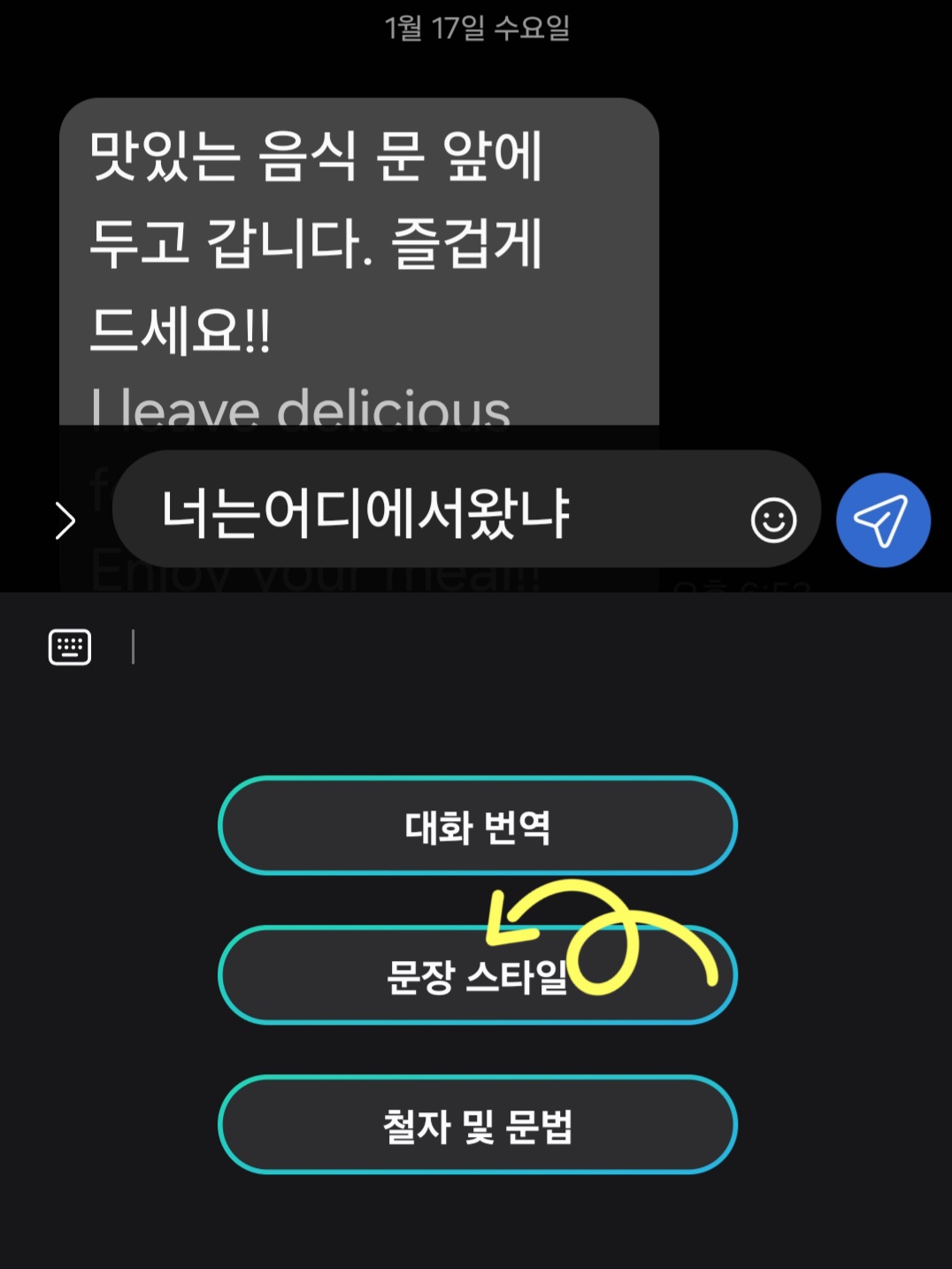
▼그럼 원본이랑 다른 전문적인, 편안한, #소셜, 공손한, 이모지추가의 문장을 새롭게 만들어주는 재미있는 기능입니다.
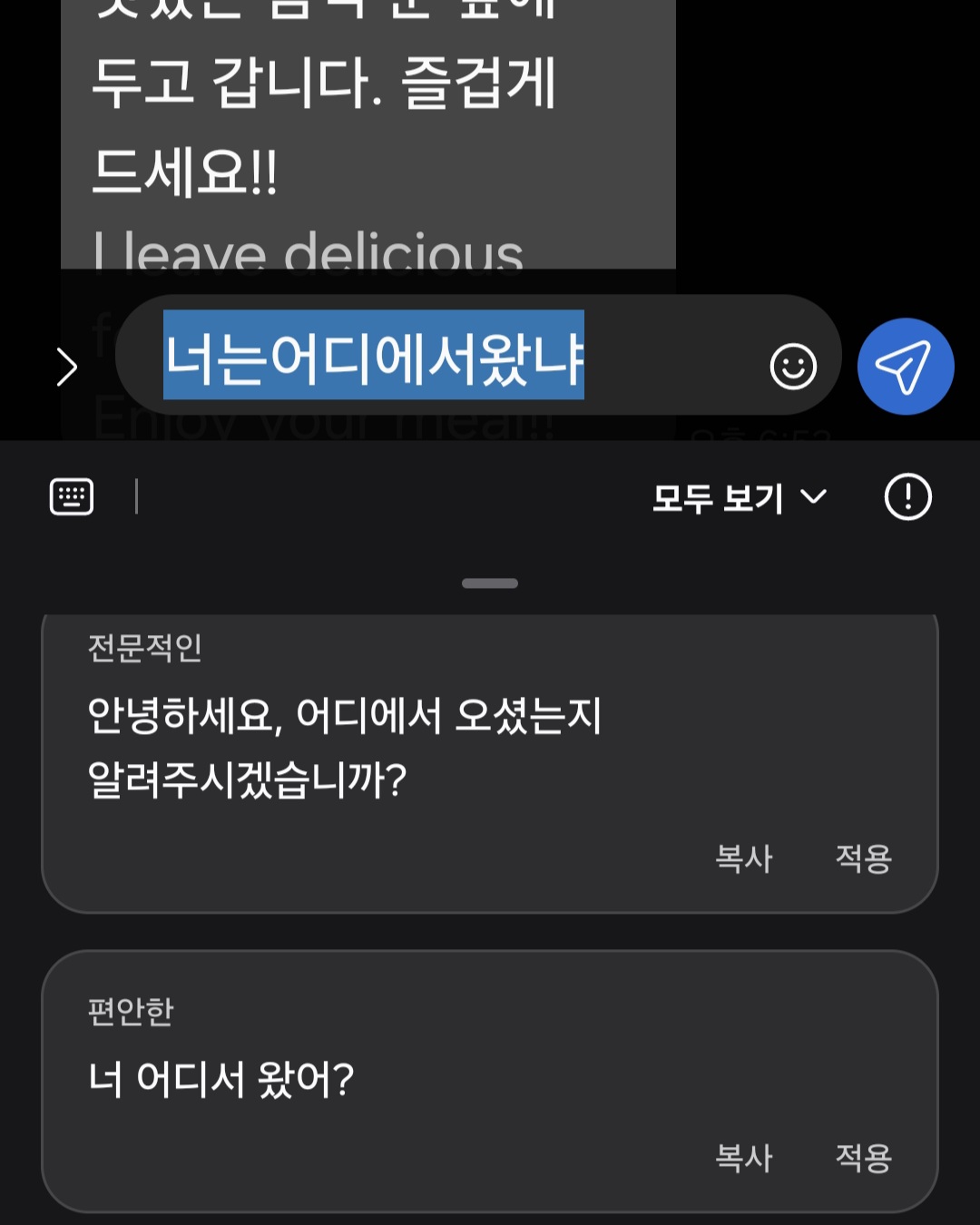
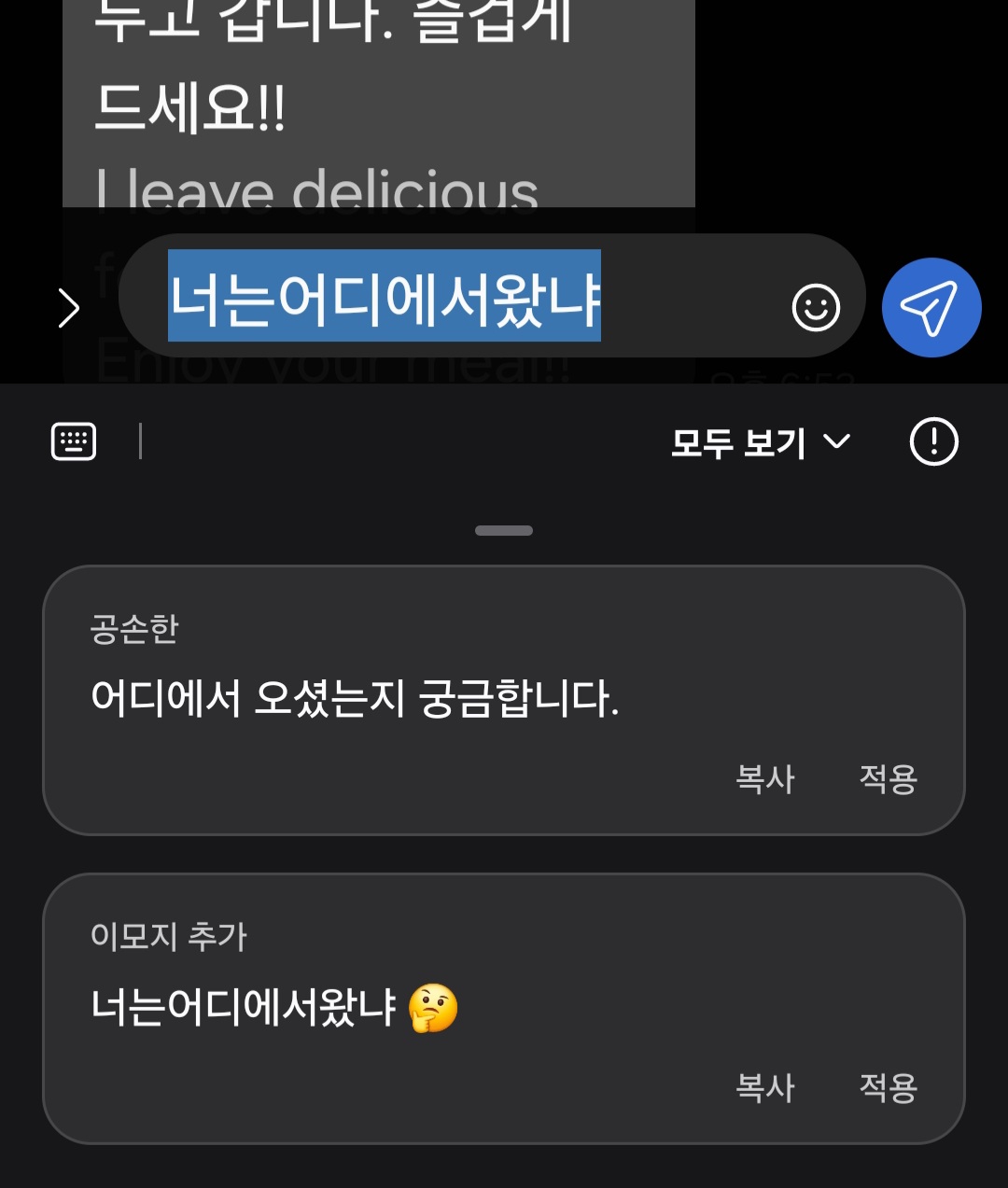
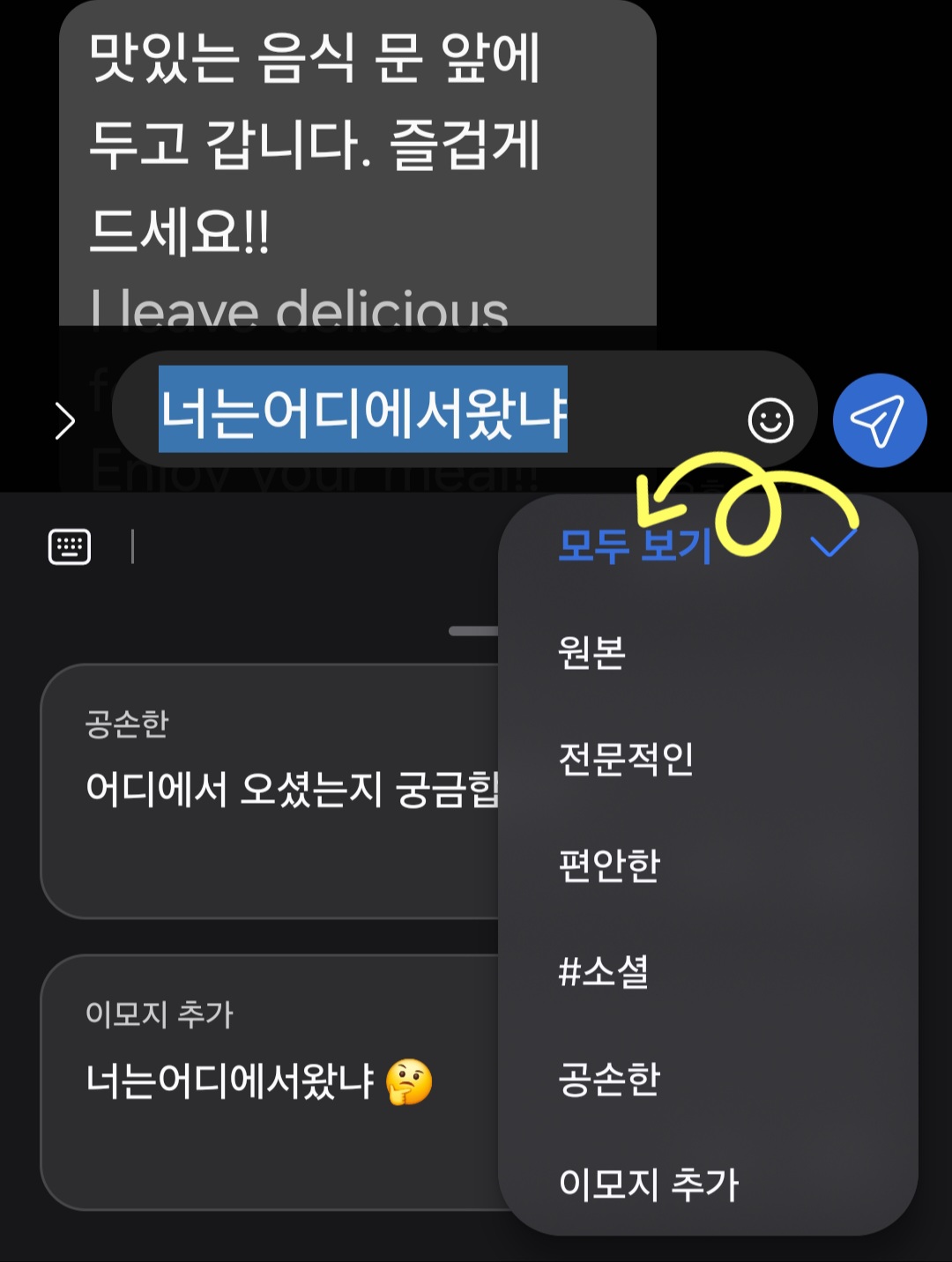
AI 철자 및 문법
▼마지막 기능 AI 철자 및 문법 기능에 대해 알아보도록 하겠습니다. 아무렇게나 문장을 쓰고 [AI 철자 및 문법]을 클릭하면 손가락 몇 번으로 오타 및 띄어쓰기까지 알아서 고쳐주는 정말 편리한 기능이라고 보면 됩니다.
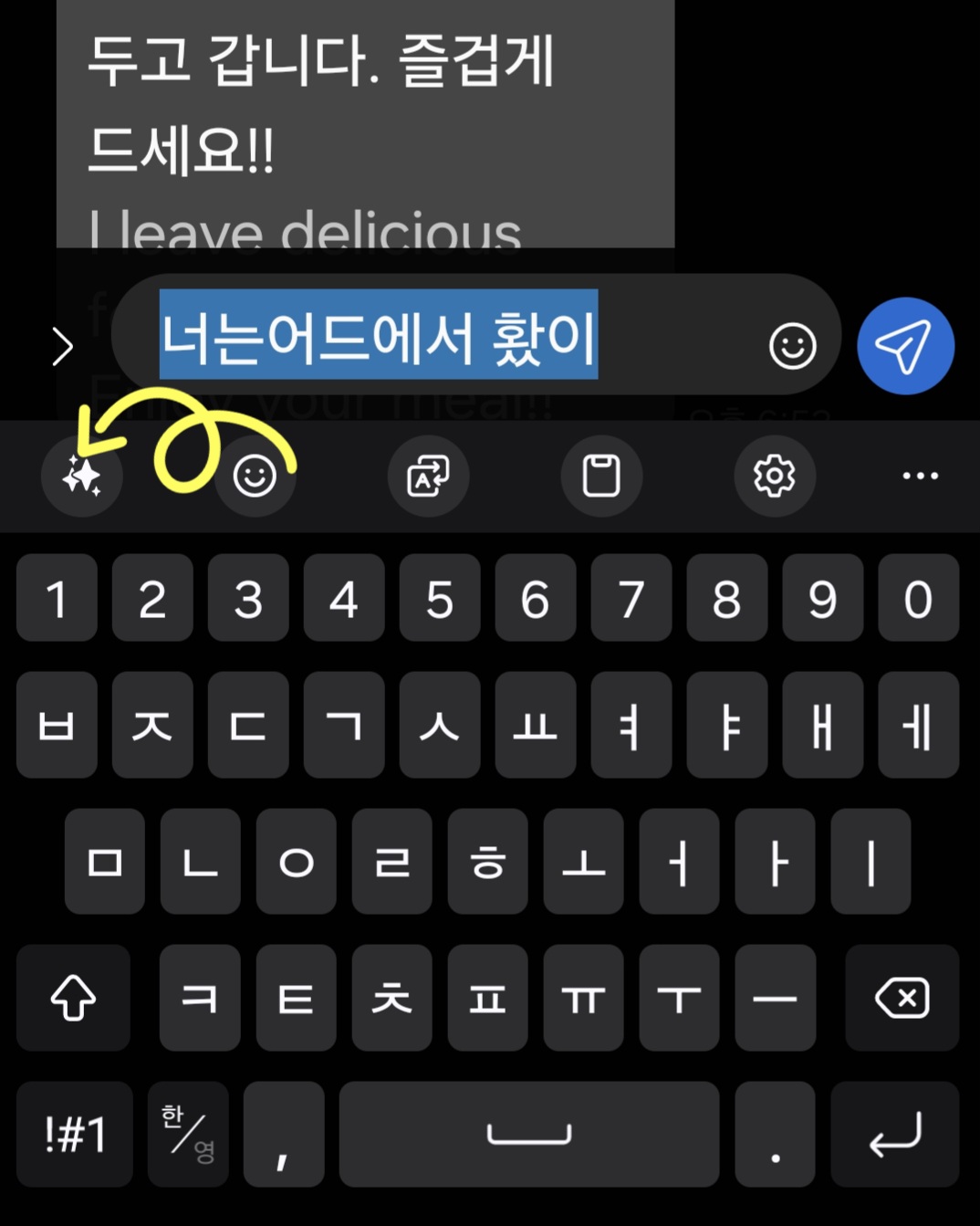
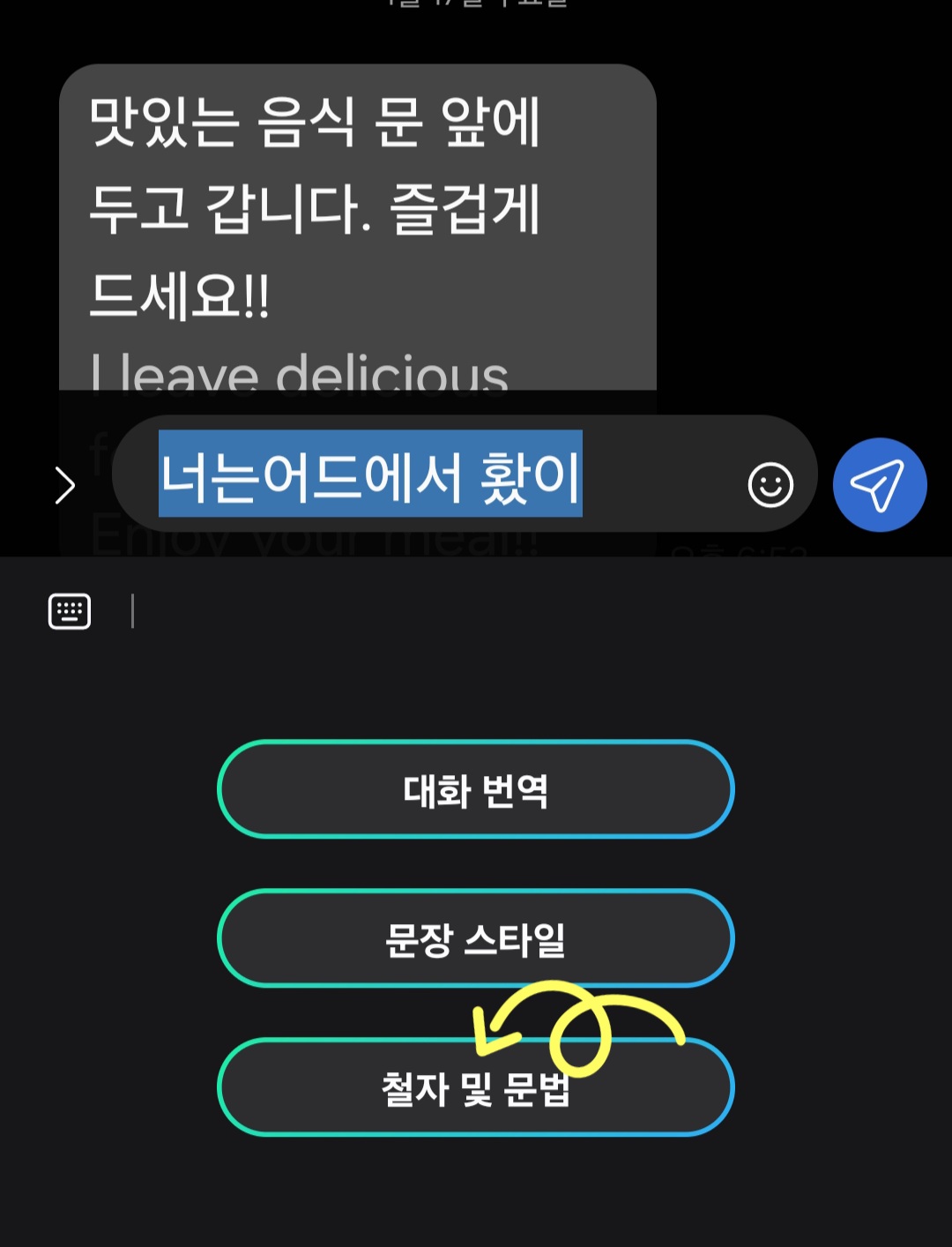
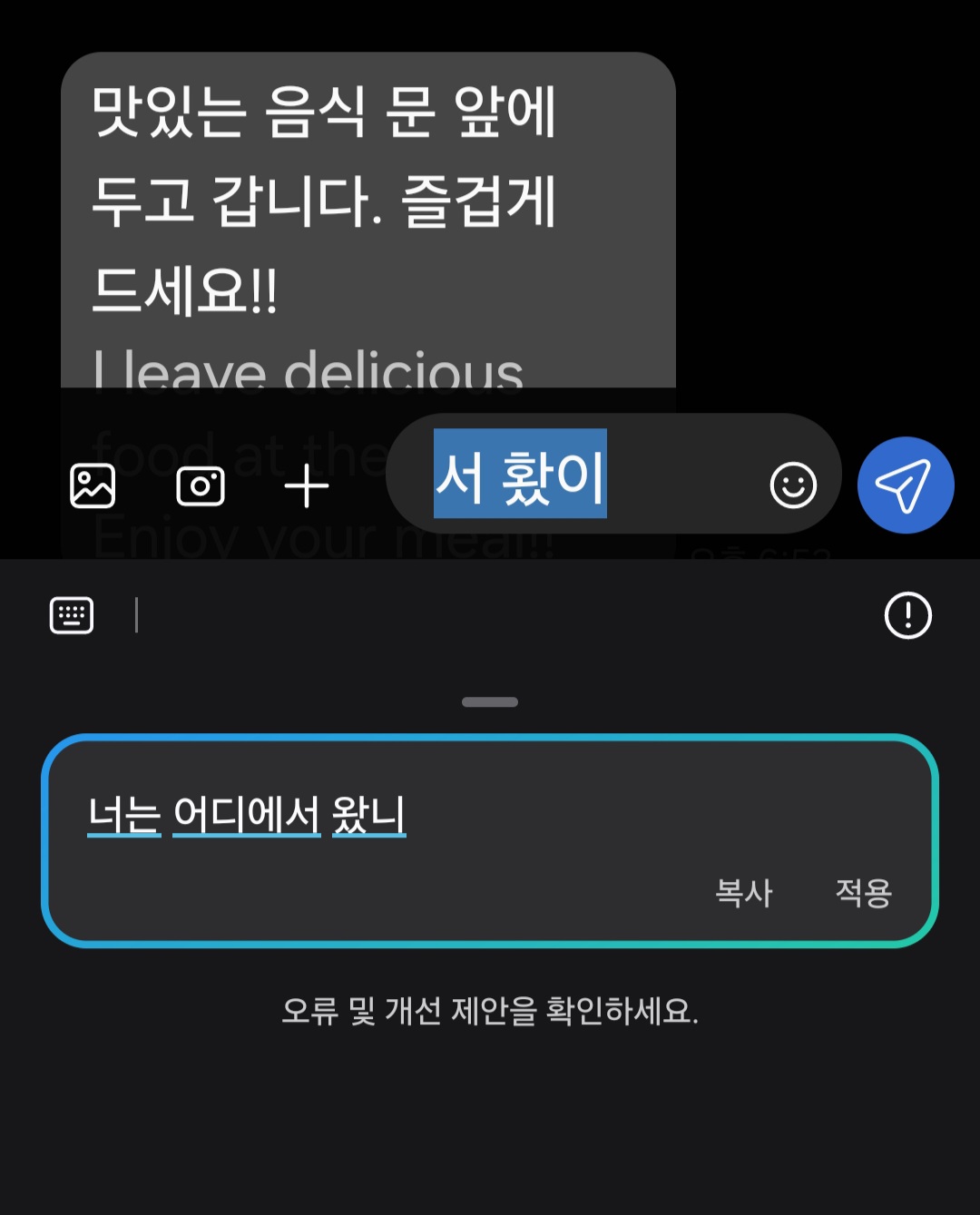
자동번역기능
마지막 번외로 글자를 자동으로 번역해 주는 기능도 있는데요. 삼성 키보드에 번역기능 버튼이 있습니다.(밑에 이미지 참고) 그걸 클릭하면 글자를 영어로 혹은 영어를 한글로 자동 번역해 주는 정말 편리한 기능인데요. 영어 외에도 다른 언어를 다운로드하면 해당 언어로 번역해 주는 편리한 기능입니다.
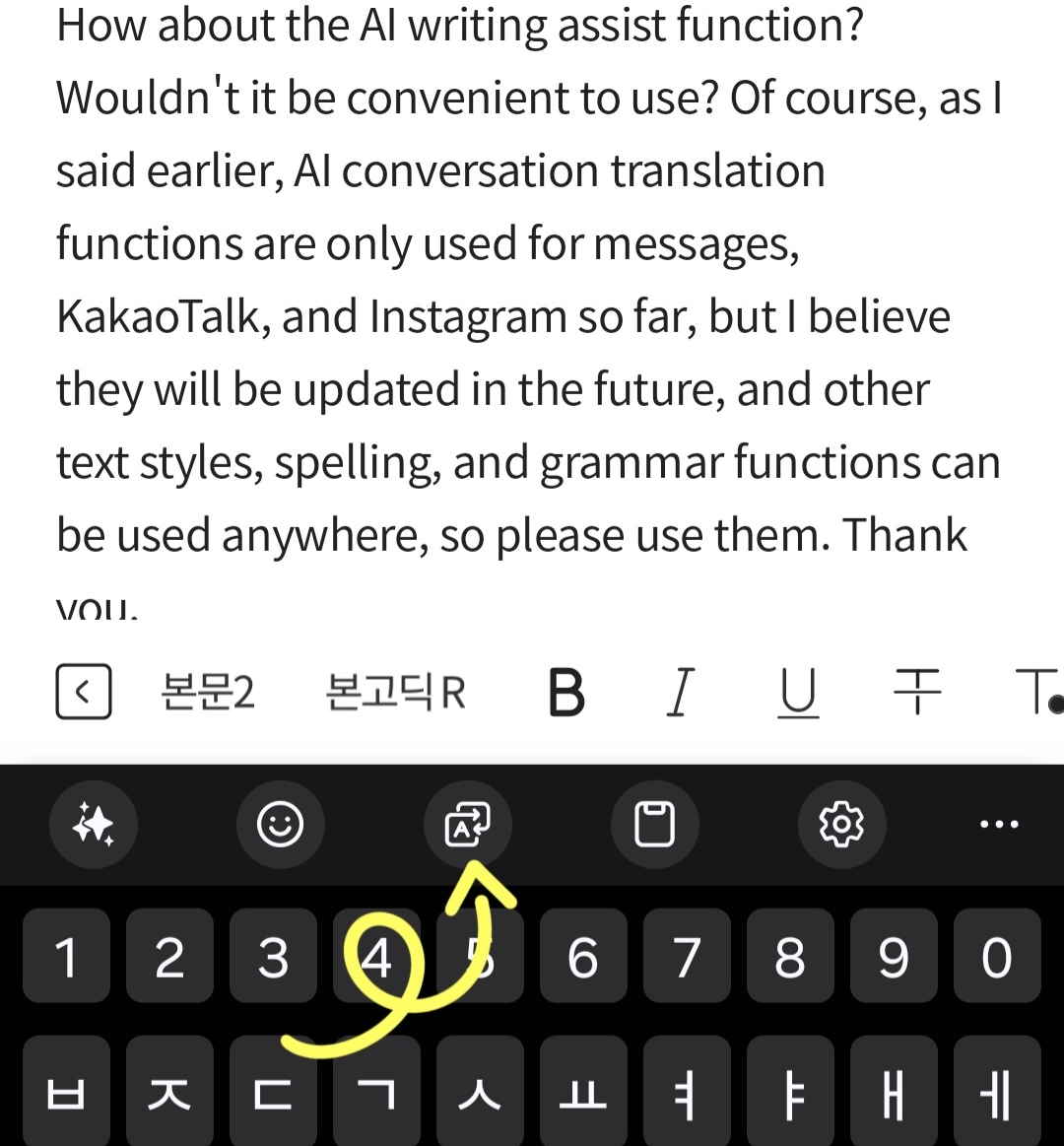
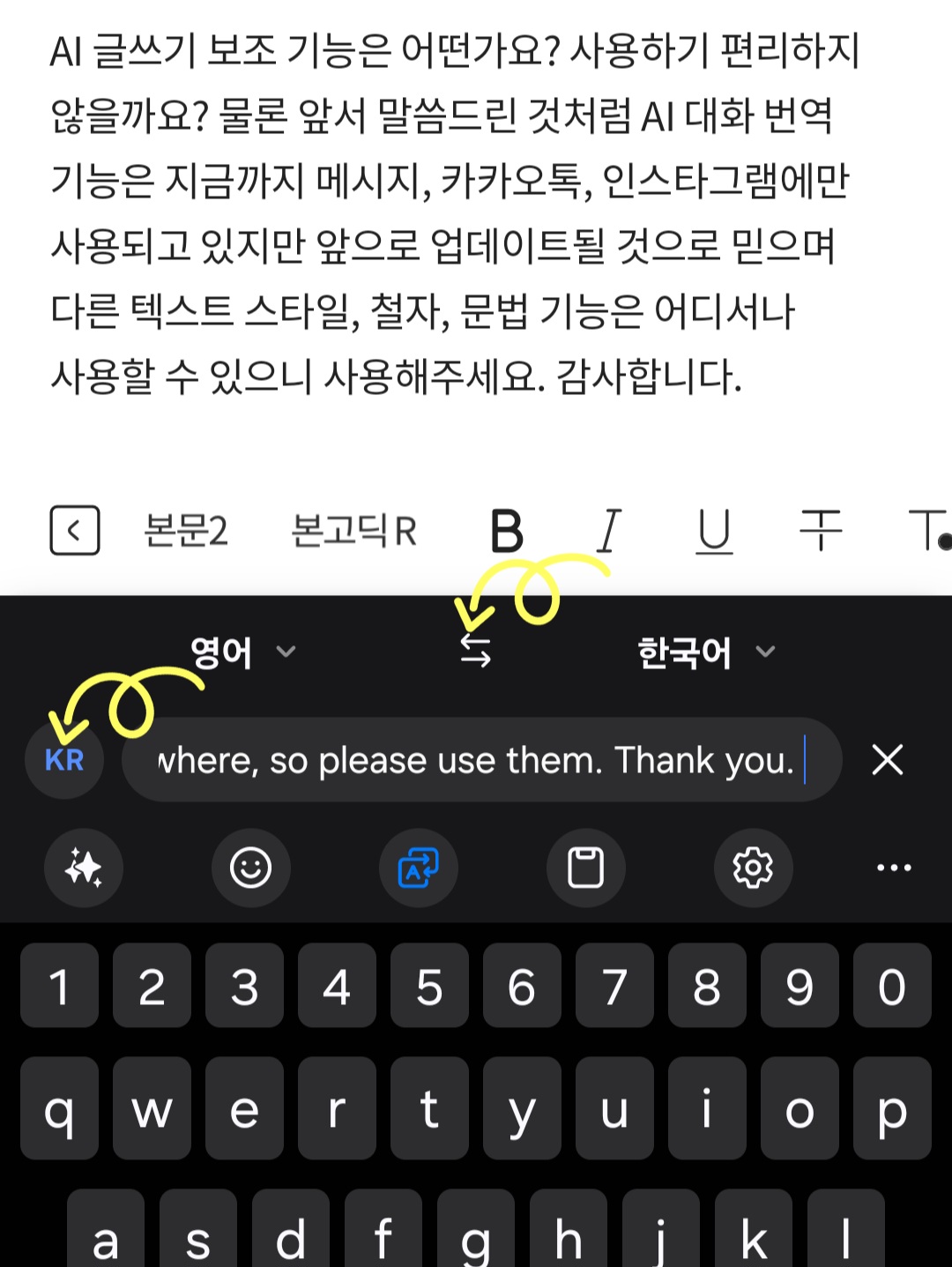
AI 어시스트 버튼 안보일 시
만약 삼성 키보드에 [AI 어시스트(☆모양) 및 번역기능]이 안 보인다면 [설정]-[일반]-[삼성 키보드 설정]- [키보드 툴바]를 활성화 순차적으로 따라 해주면 됩니다.
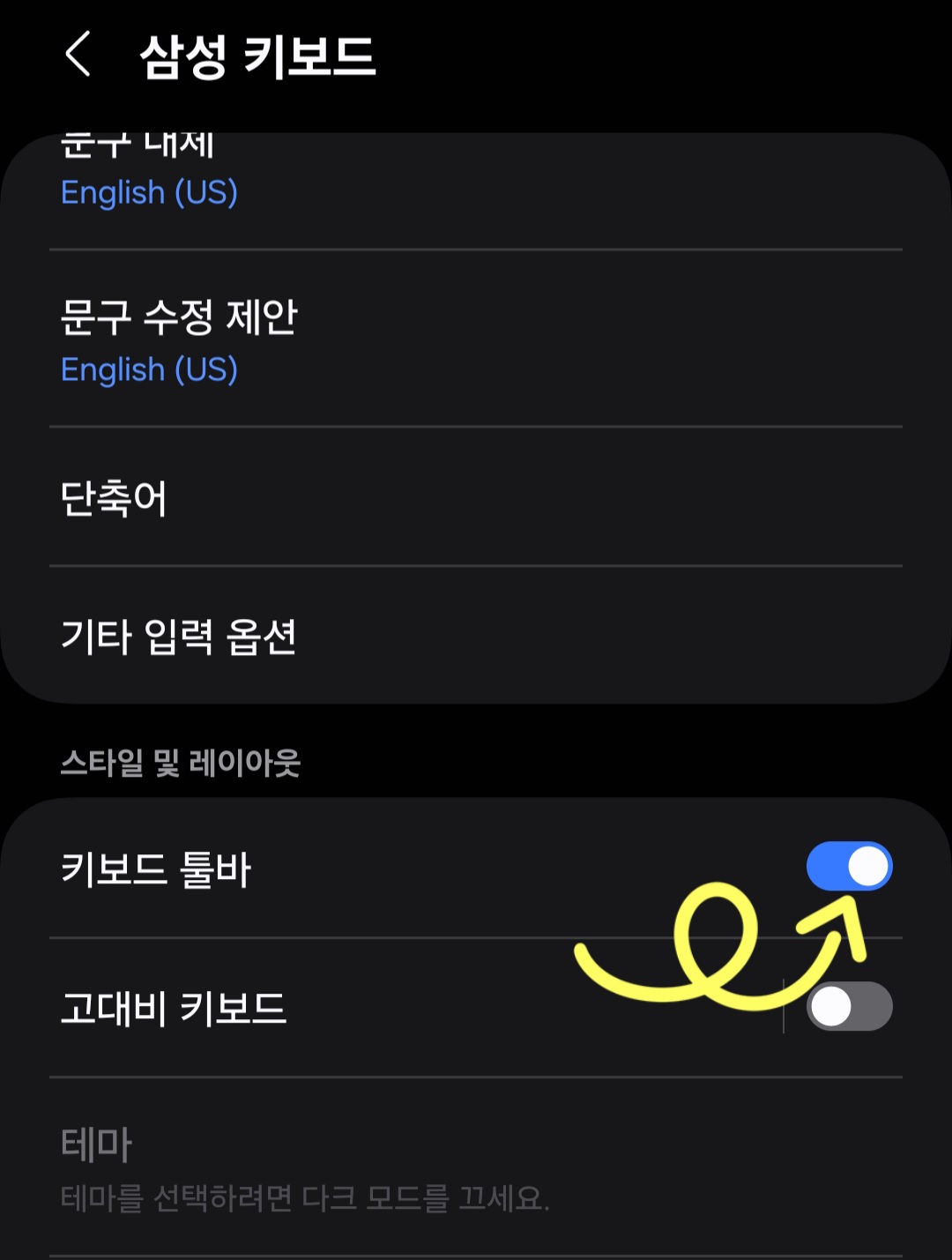
AI 글쓰기 어시스트 기능들 어떤가요? 정말 편리한 기능이지 않나요? 물론 앞서 말씀드린 것처럼 AI 대화 번역 기능은 아직까진 메시지, 카카오톡, 인스타그램에만 사용가능 하지만 앞으로 더 많은 앱에서 사용할 수 있게 업데이트될 것이라 믿으며 다른 텍스트 스타일, 철자, 문법 기능, 번역기능은 어느 앱이나 브라우저에서 사용할 수 있으니 한번 사용해 보시길 바랍니다. 이젠 해외 나가도 핸드폰하나로 대화가 통하는 시대가 오지 않을까 싶네요.